Come installare un Amazon Fire TV Stick
Il Amazon Fire TV stick è un dispositivo portatile che si collega alla TV per trasmettere in streaming programmi, film e musica alla TV. Trasforma rapidamente qualsiasi TV in una smart TV e puoi utilizzarla su qualsiasi TV con una porta HDMI.
Al momento sono disponibili due versioni per l'acquisto: Fire TV Stick e Fire TV Stick 4K. Entrambi offrono la stessa funzionalità di base, con la versione 4K che consente di visualizzare spettacoli e film con risoluzione 4K.
Amazon Fire TV Stick funziona in modo simile ad Amazon Fire TV. La differenza principale è il fattore di forma e la portabilità di Amazon Fire TV Stick.
Perché usare una Fire TV Stick?
In una parola, semplicità. Sembra una chiavetta USB ma si collega a una porta HDMI libera sul retro della TV. Collegalo, configuralo e sei pronto per partire. È così piccolo (4,25 pollici x 1,1 pollici x 0,55 pollici (incluso il connettore)) che puoi metterlo in valigia e portarlo con te ovunque tu vada.
La chiavetta Fire TV offre un'esperienza di intrattenimento ottimizzata dai tuoi servizi preferiti come Netflix, Prime Video, Hulu e altri. Fornisce immagini straordinarie fino a 1080p con lo stick normale e fino a 4K Ultra HD con supporto per HDR, HDR 10, Dolby Vision, HLG e HDR10+ con lo stick 4K.
Con entrambe le opzioni che offrono 8 GB di spazio di archiviazione ed elaborazione quad-core integrata, avrai accesso a oltre 500.000 spettacoli e film, insieme a milioni di brani dei tuoi fornitori preferiti come Amazon Music, Apple Music e Spotify.
Queste versioni più recenti della chiavetta Fire TV offrono la funzionalità di Alexa in modo che tu possa sfogliare le offerte attraverso la chiavetta con la tua voce. Sfoglia le offerte utilizzando i comandi vocali pronunciati nel telecomando.
Altri vantaggi per Amazon Fire TV Stick
- Taglia il cavo dal tuo provider via cavo o satellitare e riproduci in streaming programmi TV e film in modalità wireless. - anche la TV in diretta (con le app giuste)
- Controlla i tuoi altri dispositivi domestici intelligenti compatibili con Alexa tramite la chiavetta Fire TV, inclusi luci, termostati e videocamere.
- Usa Alexa per cercare nella maggior parte delle app che scarichi, offrendoti funzionalità di ricerca più ampie.
- Buffer dei contenuti ridotto grazie alla connettività Wi-Fi ad alta potenza (standard 802.11ac).
Cosa c'è nella scatola?
Ogni Fire TV Stick viene fornito con:
- Il telecomando vocale abilitato per Alexa e due batterie
- Adattatore di alimentazione e cavo di alimentazione micro USB
- Estensore HDMI
- Manuale di istruzioni

Come collegare una Fire TV Stick
Per configurare una chiavetta Fire TV, avrai bisogno di una TV con una porta HDMI libera, una presa di corrente, una connessione Internet e un account Amazon (anche se puoi registrarne uno durante l'installazione, se lo desideri).
Collega il cavo di alimentazione all'alimentatore e poi a Fire TVstick.
Collegare l'adattatore di alimentazione a una presa.
-
Collega Fire TV Stick alla porta HDMI aperta della tua TV (puoi anche utilizzare l'extender HDMI opzionale se non c'è abbastanza spazio per la chiavetta sulla tua TV).

Amazon Accendi la TV e sintonizzala sull'ingresso corretto. Questa sarà la stessa porta HDMI a cui hai collegato Fire TV Stick, come HDMI 1 o HDMI 3.
La tua chiavetta Fire TV cercherà il tuo telecomando e lo abbinerà automaticamente.
premere Casa sul telecomando.
premere Giocare a.
Seleziona la tua lingua.
-
Scegli la tua rete Wi-Fi e connettiti ad essa. Dovrai inserire la tua password Wi-Fi per accedere al dispositivo sulla tua rete.

Amazon -
Registra la chiavetta Fire TV con il tuo account Amazon accedendo al tuo account esistente o creandone uno nuovo.
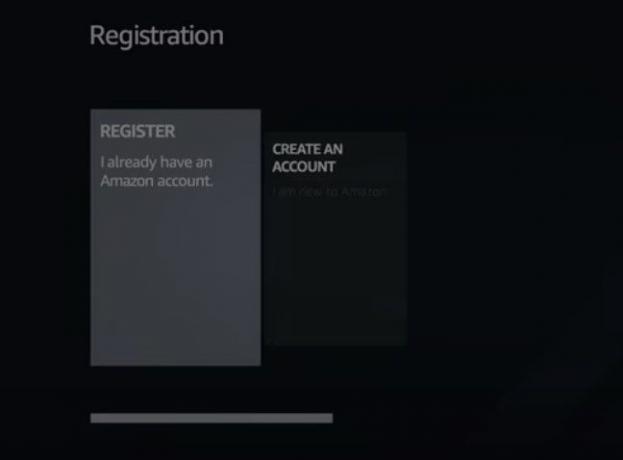
Amazon Conferma se desideri salvare la tua password Wi-Fi su Amazon. Scegliere No significa che la password verrà utilizzata solo per la tua chiavetta e nessun altro dispositivo Amazon.
-
Abilita/disabilita il controllo genitori se necessario.
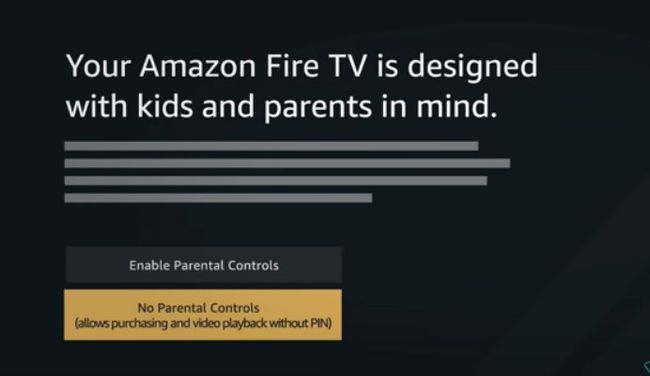
Amazon A questo punto, puoi scegliere le app da installare sulla tua chiavetta Fire TV, come Hulu, Showtime, Sling e altre. Puoi farlo anche in seguito.
La tua chiavetta Fire TV è ora configurata e pronta per l'uso.
Problemi con il telecomando Fire TV Stick
Il telecomando dovrebbe accoppiarsi immediatamente con la Fire TV Stick una volta collegata la chiavetta, ma a volte no. Se riscontri problemi, prova una (o tutte) di queste tre cose:
- Rimuovere e reinserire le batterie nel telecomando. Dovrebbe riassociarsi automaticamente con la tua chiavetta Fire TV.
- tieni premuto Casa sul telecomando per 10 secondi. Dovrebbe aggiornare la connessione e funzionare di nuovo.
- Sostituisci le batterie del telecomando.
Se il telecomando continua a non funzionare, potrebbe essere necessario sostituirlo o contattare Amazon per ulteriori informazioni.
In alternativa al telecomando, puoi scaricare l'App Amazon Fire TV Remote e usa il tuo smartphone come telecomando per Fire TV. Ci sono app disponibili per entrambi iOS e Android.
Usa Alexa su Fire TV Stick
La chiavetta Fire TV è dotata di un telecomando vocale abilitato per Alexa che ti consente di utilizzare la tua voce per controllarlo. Puoi usarlo per controllare la riproduzione del tuo programma o film, giocare e controllare i dispositivi domestici intelligenti compatibili.
Sintonizzare la TV sull'ingresso corretto per accendere la chiavetta Fire TV. Devi farlo anche se vuoi controllare un dispositivo smart home.
tieni premuto Voce sul tuo telecomando. (È il pulsante che sembra un microfono.)
-
Porta il telecomando alla bocca e pronuncia la tua richiesta. Ad esempio, puoi dire "Pausa" o "Abbassa le luci del soggiorno".
Non è necessario utilizzare una parola di attivazione ("Alexa", "Amazon", "Computer", "Echo" o "Ziggy") per impartire comandi, basta premere Voce sul telecomando e inizia a parlare.
Rilasciare il pulsante.
Comandi che puoi usare con una Fire TV Stick abilitata per Alexa
Ecco un elenco di comandi iniziali che puoi dire ad Alexa per controllare la tua Fire TV Stick.
Per guardare i contenuti:
- "Guarda [nome del programma/film]"
- "Apri Netflix"
Per controllare il contenuto mentre guardi:
- "Pausa/Riproduci/Stop"
- "Riavvolgi 10 secondi"
- "Salta 30 secondi"
- "Gioca dopo"
- "Prossimo episodio"
Per trovare contenuti:
- "Mostrami [titolo del film o programma TV]"
- "Mostrami [genere di contenuti, ad esempio commedia o fantascienza]"
- "Mostrami [nome artista]"
- "Cerca [nome spettacolo/film/attore]"
- "Aggiungi [programma TV/film] alla mia lista di titoli"
- "Mostra la mia lista di titoli"
- "Cerca l'app [nome]"
- "Guarda [nome canale principale]"
Puoi anche utilizzare Alexa per mostrare o riprodurre informazioni su qualsiasi altro dispositivo Amazon come Echo.
- "Riproduci il mio briefing flash" (se abilitato nell'app Alexa)
- "Dimmi la notizia"
- "Com'è il tempo oggi?"
- "Che tempo fa a [città]"
- "Gioca a [nome app di gioco]" (se hai abilitato il gioco nell'app Alexa)
Installa app su Fire TV Stick con Alexa
È facile installare app sulla tua chiavetta Fire TV usando Alexa.
tieni premuto Voce sul tuo telecomando.
Pronuncia "Cerca [nome app]" e rilascia il pulsante.
I risultati vengono visualizzati sulla TV.
Seleziona l'app da installare con il telecomando e fai clic Ottenere. Una volta installata, l'app è disponibile per l'uso sulla tua chiavetta Fire TV come al solito.
Gestione delle app su Fire TV Stick
Puoi Inserisci, aggiorna e rimuovi facilmente le app sulla tua chiavetta Amazon Fire TV utilizzando il telecomando manualmente o con Alexa e la tua voce.
Aggiunta di app
Per aggiungere app alla tua chiavetta Fire TV:
Accendi la TV e sintonizzala sull'ingresso TV corretto per la tua chiavetta Amazon Fire TV.
-
Scorri il menu di Fire TV e scegli Le mie app e i miei giochi. Puoi anche accedere al tuo elenco di app tenendo premuto Casa sul telecomando e selezionando App.
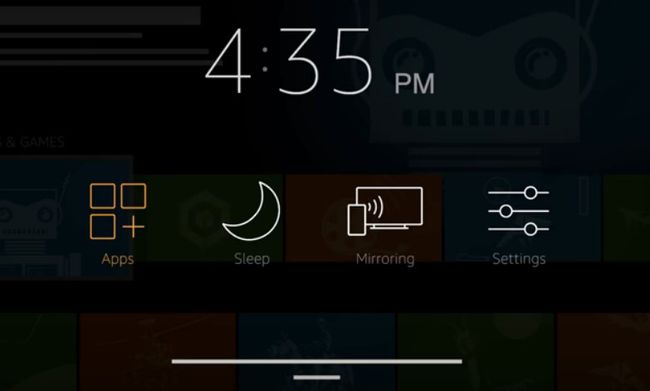
Amazon -
Dal App pagina, scorri la In primo piano, Giochi, o Categorie elenco per trovare l'app da installare.
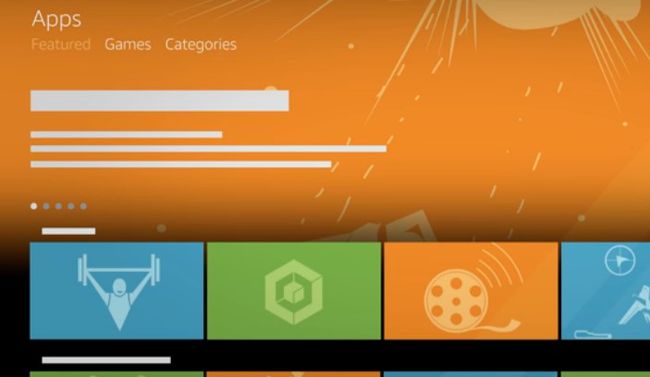
Amazon Scorri le categorie fino all'app che desideri aggiungere e fai clic su Selezionare sul tuo telecomando.
-
Clic Ottenere per avviare il download.
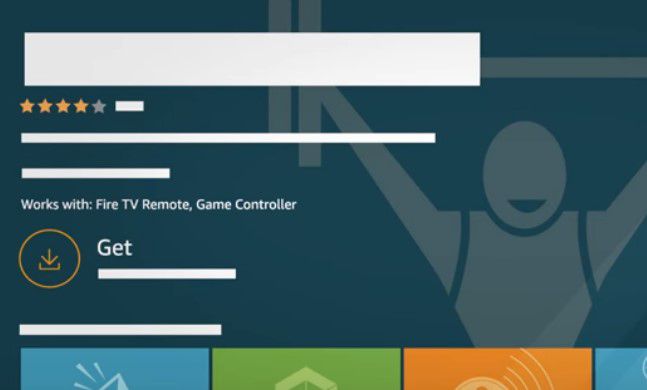
Amazon Quando l'app è pronta per essere utilizzata, fare clic su Aprire. L'app verrà ora visualizzata nell'elenco delle app nel menu principale di Fire TV.
Aggiornamento delle app su Fire TV Stick
Il modo più semplice è attivare gli aggiornamenti automatici, che sono abilitati per impostazione predefinita.
Accendi la TV e sintonizzala sull'ingresso TV corretto per la tua chiavetta Amazon Fire TV.
-
Scorri il menu di Fire TV e fai clic su Impostazioni > Applicazioni > App Store.

Amazon Clic Aggiornamenti automatici > Sopra.
Disattiva gli aggiornamenti automatici delle app di Fire TV Stick
Ecco cosa fare se desideri disabilitare gli aggiornamenti automatici e aggiornarli manualmente.
Accendi la TV e sintonizzala sull'ingresso TV corretto per la tua chiavetta Amazon Fire TV.
-
Scorri il menu di Fire TV e fai clic su Impostazioni > Applicazioni > App Store.

Amazon Clic Aggiornamenti automatici > Spento.
Torna alla home page dell'app Fire TV.
-
Scorri fino a Le tue app e i tuoi giochi sezione del Casa pagina.
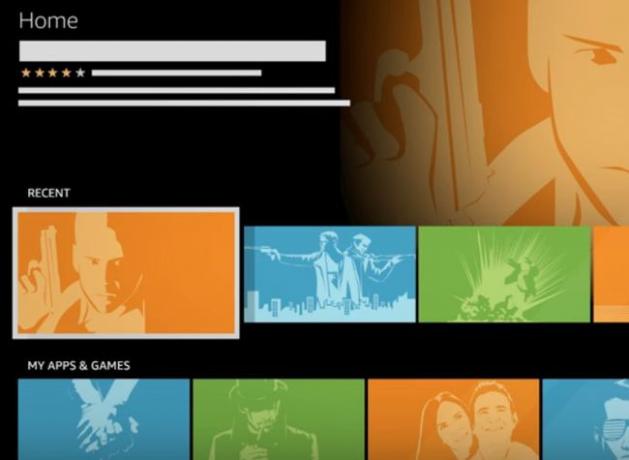
Amazon Scorri fino all'app che desideri aggiornare.
Se è disponibile un aggiornamento, an Aggiornare viene visualizzato il pulsante sotto l'app.
Clic Aggiornare.
A seconda della versione della tua chiavetta Fire TV, potrebbe apparire una finestra pop-up. Clic Aggiorna l'app ora continuare.
Quando l'aggiornamento è completo, il Aggiornare il pulsante scompare e solo un Aprire il pulsante rimane.
Rimozione di app
Non puoi rimuovere o disinstallare le app predefinite, come quelle a marchio Amazon, solo quelle che hai installato.
Accendi la TV e sintonizzala sull'ingresso TV corretto per la tua chiavetta Amazon Fire TV.
-
Scorri il menu di Fire TV e fai clic su Impostazioni > Applicazioni > Gestisci le applicazioni installate.
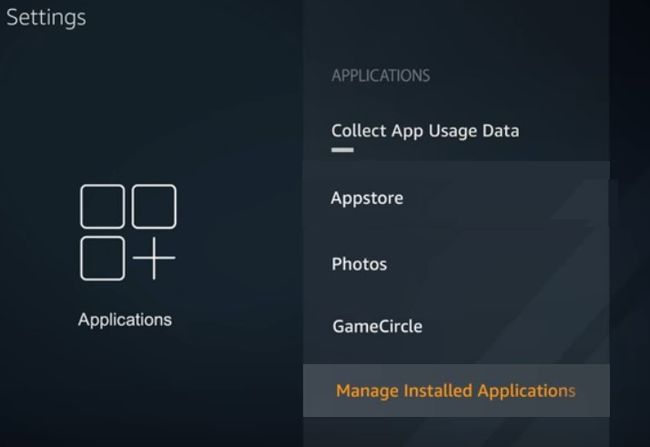
Amazon Scorri fino all'app appropriata e selezionala.
-
Clic Disinstalla.
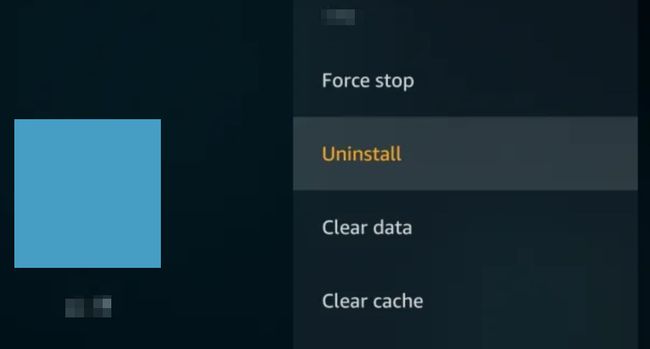
Clic Disinstalla nuovamente per confermare la richiesta.
La tua app viene rimossa dal tuo dispositivo.
Aggiornamento di Fire TV Stick
Come altri dispositivi, anche la tua chiavetta Fire TV necessita dell'aggiornamento del software interno per mantenerlo correttamente funzionante. Si aggiorna automaticamente, ma se vuoi puoi anche controlla manualmente per eventuali aggiornamenti.
